Comment résoudre le problème d'échec du pilote de périphérique USB MTP sous Windows 10 ?
Publié: 2018-10-03Résoudre ce problème rapidement
Utilisez un outil gratuit et sécurisé développé par l'équipe d'experts d'Auslogics.
- Facile à utiliser. Il suffit de télécharger et d'exécuter, aucune installation nécessaire.
- En sécurité. Notre logiciel est présenté sur CNET et nous sommes un Silver Microsoft Partner.
- Libérer. Nous le pensons, un outil totalement gratuit.
Voir plus d'informations sur Auslogics. Veuillez consulter le CLUF et la politique de confidentialité.
Vous avez probablement trouvé cet article car vous rencontrez des difficultés pour connecter votre smartphone à votre PC. Peut-être voyez-vous un message d'erreur qui dit : « Échec du périphérique USB MTP ». Eh bien, ne paniquez pas. Heureusement, de nombreux autres utilisateurs de Windows ont rencontré ce problème. En tant que tel, de nombreuses solutions sont disponibles pour vous aider à résoudre les problèmes de pilote USB MTP sous Windows 10.
Qu'est-ce que le protocole de transfert multimédia (MTP) ?
Le protocole de transfert multimédia, ou plus communément appelé MTP, est une méthode de communication spécialement conçue pour le transfert efficace de fichiers vidéo et audio. Il est inclus dans les fonctionnalités publiées avec la plate-forme Windows Media. Ainsi, si vous possédez un smartphone, un lecteur multimédia portable ou une tablette, il est probable que votre appareil prenne en charge MTP. La plupart des utilisateurs d'Android ont vu cette fonctionnalité dans la section Paramètres de leur gadget.
Si un appareil électronique grand public est capable de gérer des formats audio et des clips vidéo et qu'il peut être branché sur un port USB d'un PC, il prend probablement en charge le protocole MTP. Voici quelques-uns des appareils électroniques portables qui utilisent MTP :
- Smartphones et téléphones portables
- Ordinateurs tablettes
- Caméras digitales
- Lecteur MP3
- PMP
- Autres appareils multimédia
Généralement, ces appareils sont livrés avec un câble USB que vous pouvez connecter à un ordinateur. En revanche, il convient de noter que le protocole MTP peut être utilisé pour différents types d'interface. Par exemple, certains périphériques prenant en charge cette fonctionnalité disposent d'un port FireWire. Dans d'autres systèmes d'exploitation, MTP peut être utilisé sur un réseau TCP/IP ou via la technologie Bluetooth. Cependant, dans cet article, nous allons vous apprendre à corriger l'erreur 'MTP USB Driver Failed' sur Windows 10.
Dépannage initial : vérification de votre matériel
Avant de poursuivre avec les solutions, la première chose que vous devez faire est de vous assurer qu'il n'y a rien de mal avec votre matériel. Essayez donc de connecter votre appareil à un autre port USB, puis vérifiez si vous obtenez toujours le même message d'erreur. Si vous êtes en mesure de déterminer que votre matériel n'a pas de problèmes, n'oubliez pas d'activer les paramètres de débogage de votre téléphone mobile, puis passez aux solutions ci-dessous.
Solution 1 : mise à jour du pilote USB MTP
S'il n'y a aucun problème avec votre matériel, il est probable que vous utilisiez le mauvais pilote. Donc, vous devez obtenir les bons pilotes pour votre carte vidéo. Vous pouvez le faire manuellement, mais le processus implique d'aller sur le site Web du fabricant et de rechercher le dernier pilote compatible avec la version de votre système. D'autre part, vous pouvez toujours choisir le chemin le plus simple, qui consiste à automatiser le processus en utilisant Auslogics Driver Updater.
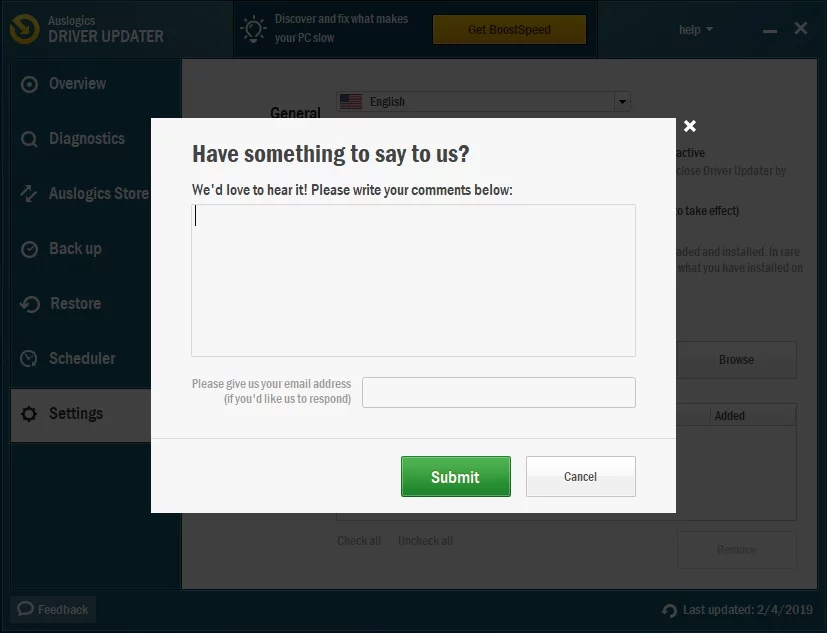
Tout ce que vous avez à faire est d'activer ce programme, puis d'un simple clic sur un bouton, il reconnaîtra automatiquement votre système et trouvera les bons pilotes pour celui-ci. La meilleure partie est qu'il résout tous les problèmes liés aux pilotes de votre ordinateur, pas seulement celui qui a causé le problème MTP. Ainsi, une fois le processus terminé, vous remarquerez une amélioration significative des performances et de la vitesse de votre PC.
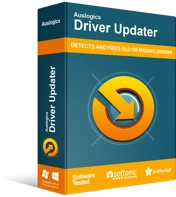
Résoudre les problèmes de PC avec Driver Updater
Les performances instables du PC sont souvent causées par des pilotes obsolètes ou corrompus. Auslogics Driver Updater diagnostique les problèmes de pilote et vous permet de mettre à jour les anciens pilotes tous en même temps ou un à la fois pour que votre PC fonctionne plus facilement

Solution 2 : Obtenir des droits d'administrateur via l'invite de commande
Il est possible que vous ayez des difficultés à utiliser le protocole MTP car vous ne disposez pas des droits d'administration sur votre ordinateur. Vous pouvez résoudre ce problème en suivant les étapes ci-dessous :
- Sur votre clavier, appuyez sur la touche Windows + S.
- Tapez "cmd" (sans guillemets).
- Cliquez avec le bouton droit sur Invite de commandes dans les résultats, puis sélectionnez Exécuter en tant qu'administrateur.
- Si vous êtes invité à autoriser l'invite de commande, cliquez simplement sur Oui.
- Une fois l'invite de commande activée, collez la commande suivante :
net localgroup Administrateurs service local /add
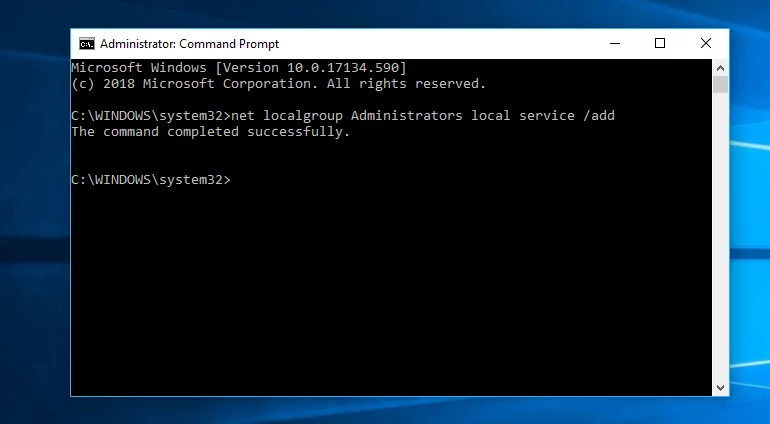
- Appuyez sur Entrée.
- Maintenant, vérifiez si vous pouvez connecter votre appareil à votre ordinateur.
Solution 3 : réparer vos paramètres de registre
Il est également possible qu'il y ait des entrées erronées dans votre registre. Ainsi, l'un des moyens de résoudre les problèmes de pilote USB MTP sous Windows 10 consiste à réparer les clés problématiques. Cependant, avant de continuer, assurez-vous de créer une sauvegarde de votre registre. Gardez à l'esprit qu'il s'agit d'une base de données sensible. Même la plus petite erreur peut vous empêcher de démarrer correctement votre système. Pour réparer vos paramètres de registre, suivez les étapes ci-dessous :
- Lancez la boîte de dialogue Exécuter en appuyant sur la touche Windows + R de votre clavier.
- Maintenant, tapez "regedit" (sans guillemets) dans la boîte de dialogue Exécuter. Appuyez sur Entrée pour continuer.
- Une fois l'Éditeur du Registre activé, accédez à ce chemin : HKEY_LOCAL_MACHINE\SYSTEM\CurrentControlSet\Control/Class.
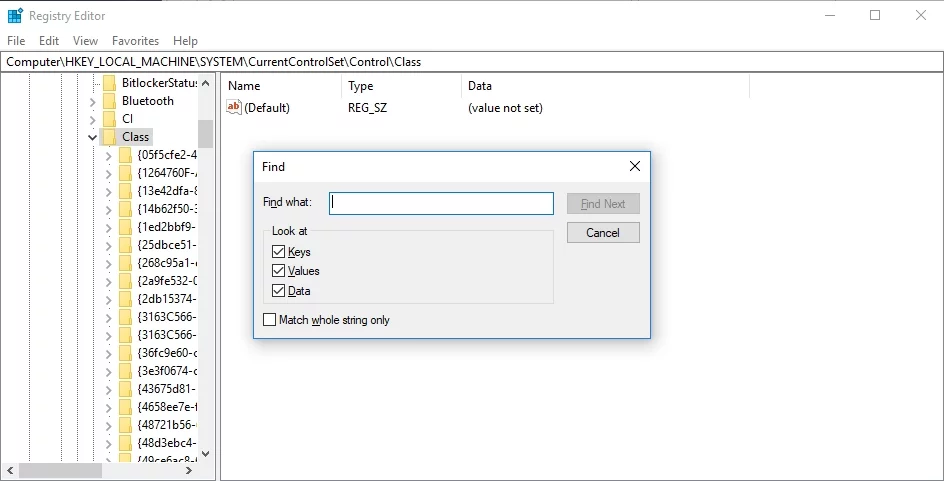
- Appuyez sur Ctrl+F sur votre clavier, puis recherchez Périphériques portables.
- Allez dans le volet de droite. Vous devriez voir la valeur (par défaut) Périphériques portables ici.
- Si vous voyez UpperFilters, faites un clic droit dessus. Sélectionnez Supprimer dans les options. Si vous ne voyez pas cette option, cette solution peut ne pas vous convenir. Nous vous recommandons de passer à la solution suivante.
Solution 4 : installation du kit de portage MTP
Certains utilisateurs ont signalé que l'installation du kit de portage MTP les avait aidés à résoudre le problème. Donc, cela ne fera pas de mal si vous essayez de faire la même chose. Voici les étapes :
- Accédez au site Web officiel de Microsoft, puis téléchargez le kit de portage MTP.
- Double-cliquez sur le fichier d'installation pour l'exécuter.
- Utilisez le câble USB pour brancher votre appareil à votre ordinateur. Vérifiez si l'erreur persiste.
Remarque : Si vous avez déjà installé le kit de portage MTP sur votre PC, il vous suffit de le mettre à jour pour vous assurer qu'il fonctionnera correctement.
Laquelle des solutions vous a aidé à résoudre le problème du pilote MTP ?
Partagez votre réponse dans la section des commentaires !
